Драйвер mme что это
Каждый, кто сталкивался с вопросом о качественном воспроизведении звука рано или поздно встречается с аббревиатурой ASIO, как важной и необходимой опцией.
Что это и в чем практический смысл?
Прежде всего, ASIO имеет отношение только к звуковой части записи/воспроизведения с компьютера через звуковую карту или USB-ЦАП под операционными системами семейства Windows. Тем, кто слушает музыку со смартфона или с сетевого проигрывателя с собственной ОС иметь представление ASIO тоже полезно, т.к. знание об этой «опции» позволяет избежать ряд проблем, присутствующих в смартфонах и соответственно позволяющая понять, почему не все платформы для звука одинаково полезны.
ASIO – это программный интерфейс передачи данных от программы, которая воспроизводит или принимает звуковой сигнал напрямую в драйвер звуковой карты, минуя звуковую подсистему ОС.
Необходимость в ASIO возникла исключительно для профессиональных задач. Самой большой проблемой была и остается минимальная задержка для передачи аудио сигнала. Когда мы смотрим фильм, нам не важно, сколько времени требуется системе для старта воспроизведения видео и аудио, доли миллисекунды или пару секунд после нажатия на кнопку «play». Главное, чтобы видео и аудио были синхронны относительно друг друга. В студии же требования очень жесткие, т.к. часто требуется игра вживую на виртуальных инструментах, с которых звук необходимо обрабатывать в реальном времени. Невозможно полноценно играть на midi клавиатуре, если нажатие на клавишу слышишь не сразу, а спустя секунду.
Штатно в ОС семейства Windows задержка составляет от 7 до 300 мс и зависит от текущей загруженности системы. Как несложно догадаться, звуковая система не является приоритетной в Windows и все что от нее требуется, это что бы звук просто не заикался, а для этого аудио данные собираются отдельный буфер и передаются сразу большим куском. Для сверх малых задержек буфер должен быть маленьким и постоянно передаваться небольшими пакетами.

ASIO является альтернативным мостом, который обеспечивает передачу звукового потока от программы до драйвера с фиксированным значением буфера, минуя штатную систему передачи данных ОС. Т.к. ASIO не является разработкой Microsoft (которой, к слову, на звук традиционно положить три кучи), то поддержка вывода и приема в ASIO ложится на плечи производителя ПО и звуковых устройств. Первоначально ASIO был разработан компанией Steinberg под свои продукты в момент перехода от MIDI к виртуальному синтезу и сегодня поддерживается практически всем профессиональным софтом и звуковыми интерфейсами.
Как несложно догадаться, аудиофилам без разницы на то, какая задержка в системе. Но полезно знать, на что ОС тратит свои силы под передачу звука и как это сказывается на качестве.
Как влияет звуковая подсистема ОС на звук

В ОС много программ, которые являются источниками звука, это Skype, ICQ, браузер с музыкой в вКонтакте, системными звуками, видеопроигрывателем и другими приложениями. Все эти звуковые потоки различаются как дискретностью, так и частотой семплирования, а на ЦАП должен придти всего один стерео поток с определенной разрядностью и частотой дискретизации. Соответственно все звуковые потоки необходимо заранее смикшировать. Что бы представить уровень проблемы, представим, что есть несколько фотографий с разными исходными разрешениями, которые нужно одновременно вывести на экран ЖК монитора, при этом каждая фотография должна заполнить весь экран. Если фото вывести пиксель в пиксель и фото займет часть экрана – это будет аналогично тому, что звук будет воспроизводиться медленнее или быстрее.
Если разрешение фотографии 600х480 пикселей, а разрешение монитора 1024х768, то необходимо фотографию предварительно перевести в 1024х768. Четкость фотографии несомненно снизится. Примерно так страдает и звук, который система пересчитывает из 44,100 кГц в 48000 или 96000 кГц. Качество ресемплера в Windows оставляет желать лучшего, т.к. идет максимальная экономия ресурсов.
Возвращаясь к фотографии, у нас есть фото с разрешением в 600х480 пикселей, 1024х768 пикселей и 2048х1536 пикселей и все фотографии надо вывести на 1024х768 пикселей. До сложения необходимо 600х480 и 2048х1536 пересчитать в 1024х768 и после три фотографии просуммировать, накладывая одну картинку на другую.
Обычно только одна программа воспроизводит основной звук, а остальные проигрывают звук периодически (ICQ, Skype) и их можно сравнить с логотипами и надписями поверх основной фотографии. Вполне очевидно, что картинка с исходным разрешением в 1024х768 меньше всего пострадает в качестве и если она будет основной и совпадать с разрешением монитора, то в снизится качество лишь вспомогательных картинок: логотип и надписи.
Так же и в системе можно формально выставить конечную частоту семплирования 44.100 кГц под аудиоплеер и пренебречь качеством системных звуков, которые звучат лишь время от времени.
Однако для наименьших потерь в качестве при микшировании звуковых потоков добавляется специальный шум (диттер) и системе все равно, одна программа воспроизводит звук или несколько. Таким образом, даже при воспроизведении всего одного звукового потока без его конвертирования в другую частоту семплирования, он все равно подвергается обработке и уже не поступит на ЦАП «бит в бит».
Если раньше ОС отслеживала, с какой частотой семплирования поступают на вход данные и автоматически выставляла максимальную поддерживаемую звуковой картой частоту дискретизации к входящим звуковым потокам (например при входящих 22, 44,1 и 48 кГц выставлялась 48 кГц, а при 22 и 44,1 понижалась до 44,1 кГц ), то начиная с Win7 в системе принудительно выставляется общая частота семплирования и автомата опорной частоты нет. Стабильность ОС повысилась, но метод не всех обрадовал.
Описанная ситуация в равной степени справедлива для всех ОС и платформ, которые могут воспроизводить звук одновременно с разных программ. В мобильном телефоне это к примеру воспроизведение телефонного разговора и системный сигнал о севшей батарее.

Условно общая схема выглядит так. При использовании ASIO Звуковой поток направляется сразу в микшер драйвера звуковой карты (Mixer Driver), минуя ресемплер (SRC) и микшер ОС.
Для необходимости воспроизвести звуковой поток «бит-в-бит” есть специальные режимы, в ОС Windows это «Kernel Streaming» (версии до XP) и WASAPI (версии после XP включительно). В таком режиме право передать звуковой поток имеет только одна программа в системе и тут полностью исключается микширование и пересчет данных. Более того, есть поддержка системой автоматического переключения опорной частоты (но при соответствующей поддержке драйвера звуковой карты).
Этот режим не рекомендуется использовать обычному пользователю, т.к. несет за собой разные проблемы. Например, пользователь включает Foobar2000 с WASAPI и после запускает видео ролик с ранее запущенного браузера. Звуковой драйвер не принимает звуковой поток от браузера и происходит крах флеш плагина. Налицо — система порушилась, а это: «печаль, беда и огорченье». Производители ПО крайне редко делают возможность вывода звука в KS/WASAPI, т.к. воинствующие пользователи будут винить в проблемах не свои кривые руки, а программу «из-за которой все порушилось».
Режимы KS/WASAPI можно встретить только в аудиоредакторах, секвенсорах и редких программных плеерах, предназначенных для аудиофилов – под подготовленных пользователей, которые понимают, что будет страдать стабильность работы ОС и кроме плеера/аудиоредактора/секвенсора звука не будет. Продвинутые аудиофилы, отказавшиеся от встроенного звука обычно для музыки используют отдельную звуковую карту, а системные звуки направляют на встроенный звук, что обеспечивает высокую стабильность работы ОС.
Т.е. по сути, KS/WASAPI – это идеальный вариант для вывода звука для аудиофила. Поддерживается в Foobar2000, AIMP, Winamp. Тем, кто хочет и фильмы в качестве слушать – есть плеер Light Alloy.
ASIO или WASAPI?
Профессионалы используют режим ASIO, который передает в драйвер звуковой поток «бит-в-бит» и обеспечивает фиксированный уровень задержки. WASAPI штатными настройками ОС не позволяет управлять задержкой. Уровень задержки в профессиональной работы приоритетнее, а «бит-в-бит» лишь приятный бонус.
Что происходит, когда задействованы одновременно звуковая система ОС и ASIO?
Для звукового драйвера есть два звуковых потока, одни из них приходит из подсистемы ОС, другой из ASIO. Исключительно от того, как был написан драйвер, будет происходить микширование финального потока до ЦАП. В одних случаях, если есть звуковой поток из ASIO, то звук от подсистемы ОС отключается, в других случаях происходит микс потоков из ОС и ASIO и «бит-в-бит» остается только в теории. ASIO, как и WASAPI позволяет лишь избежать алгоритмов SRC (передискретизации) и микширования подсистемы ОС и ничего более. Целостность финального потока будет зависеть от драйвера.
В любом случае, практически всегда звуковая карта работает в том же режиме семплирования, что и поступающий поток из ASIO, что дает некоторое преимущество для ASIO.
Микширование в драйвере может быть программным, а может аппаратным. Особенно забавно выглядят попытки аудиофилов в качестве источника ставить профессиональный интерфейс для «качественной цифры», где цифра выдается после аппаратного микширования. Впрочем, некоторым отмикшированный звук нравится больше оригинального … чище, прозрачнее и душевней…
Если логически просмотреть цепочку, по которой должен пройти звуковой поток, то для идеологии «бит-в-бит» звуковой интерфейс должен поддерживать всего один вариант, либо отключать микширование потоков при работе только одного интерфейса. Только в этом случае шансы получить «бит-в-бит» максимальны.

К примеру, возьмем OPPO HA-1 c поддержкой ASIO. Если запустить одновременно Foobar2000 с WASAPI и AIMP с ASIO, то на выходе мы услышим одновременно оба звуковых потока. Цифровых выходов у OPPO нет и соответственно нет возможности проверить звуковой поток на «бит-в-бит» отдельно для ASIO и WASAPI перед ЦАП.
А вот с ASUS Essence STU ситуация иная. Если AIMP с ASIO играет, то Foobar2000 с WASAPI уже молчит, звуковые потоки не смешиваются, отдавая приоритет для ASIO. Проверить цифровой поток аналогично возможности нет, но шансов, что звуковой поток поступил «бит-в-бит» на порядок больше.
Считается, что USB-ЦАП обязательно должен поддерживать ASIO, но на практике мы получаем дополнительное звено, где должны смешиваться или переключаться потоки из звуковой системы ОС и ASIO. И тут отсутствие ASIO – это отсутствие неизвестного звена, где может быть принудительное микширование, которое нельзя протестировать без цифровых выходов. В тоже время микширование на этом этапе обычно производится в разрядности 24 или 32 бита и соответственно услышать шум диттера маловероятно. Проблема лишь в идеологии «Hi-End».
Является ли ASIO панацеей от всех бед?
Как показывает практика, все зависит от драйвера звукового устройства. Если устройство профессиональное, то обычно стабильности и качеству у производителя ASIO максимум внимания. Если устройство бытовое, то ASIO может работать на порядок хуже режима KS/WASAPI. С практической точки зрения при выборе использования KS/WASAPI и ASIO нужно использовать тот интерфейс, с которым ОС работает более стабильно.
Универсальный драйвер ASIO4ALL
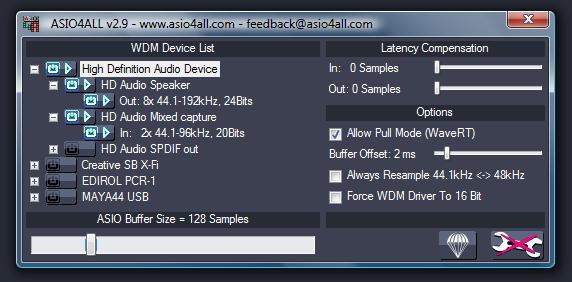
Драйвер ASIO4ALL необычайно популярен, но является при этом мостом между выходом ASIO из программы на вход KS/WASAPI в ОС. Это важно знать, т.к. если у вас звуковая карта не поддерживает ASIO, то после установки ASIO4ALL в том же Foobar2000 у вас выбор, выбрать изначально вывод в KS/WASAPI или ASIO через ASIO4ALL, который направит звуковой поток в тот же KS/WASAPI в ОС.
Ремарка для фанатов ASIO4ALL – да, там есть еще разные настройки, вроде выбора буфера и т.п., но эти возможности нужны лишь в профессиональной работе и ничего полезного не дают аудиофилам, для которых предназначен данный материал.
Что дает право утверждать, что ASIO4ALL доносит данные «бит-в-бит» до KS/WASAPI? Ведь теория и практика зачастую дают противоположные результаты. Для оценки качества работы ASIO4ALL был задействован Audiolab M-DAC с функцией проверки входящего звукового потока на «bit perfect» через воспроизведение специального звукового файла. Тест подтвердил, что данные приходят действительно «бит-в-бит» при воспроизведении из Foobar2000 через ASIO4ALL.
Кстати, приходили утверждения со стороны программистов, что например ASIO драйвер внешних карт E-MU (USB версий) сделан аналогично ASIO4ALL в виде моста и именно это является источником низкой стабильности карт…
Android и «бит-в-бит»
Возвращаясь к плеерам на базе ОС Android. В данной ОС есть аналогичный режим KS/WASAPI, но вот явных настроек под него нет. Единственный программный плеер, в котором есть режим прямого вывода в ЦАП используется в iBasso DX100. Разумеется, собственный программный плеер работает только в DX100 его нельзя скачать и поставить например в плеер Sony.
Проверить работу в Android на «бит-в-бит» очень просто. Запустите любой будильник и плеер. Если поверх звука из плеера вы услышите будильник, то никаких «бит-в-бит» на выходе нет.
ASIO – это возможность передать звуковой поток “бит-в-бит” минуя обработку звука в подсистеме ОС, но помимо ASIO есть и альтернативный вариант KS/WASAPI. Качество и точность передачи в конечном итоге обеспечивает лишь драйвер звукового устройства и порой отсутствие ASIO лишь отдельный плюс.
Некоторые пользователи Windows сообщают, что они видят ошибку «Внутреннее устройство MME» в Premiere Rush и Adobe Premiere PRO, и при редактировании видео отсутствует аудиовыход. Эта проблема в основном возникает в Windows 10.

При устранении неполадок, связанных с этой конкретной проблемой, вы должны начать с проверки, не может ли ваша операционная система автоматически решить проблему. Сделайте это, запустив средство устранения неполадок при записи звука и применив рекомендованное исправление.
Другой причиной, которая может привести к ошибке «Внутреннее устройство MME», является ограничение, наложенное Windows 10. Возможно, доступ к микрофону отключен для устройства, на котором вы используете Adobe Premiere. В этом случае вы сможете решить проблему, перейдя на вкладку «Конфиденциальность» приложения «Настройки» и разрешив доступ к микрофону для этого устройства.
Однако, если вы столкнулись с проблемой в Windows 10, вы также можете ожидать появления этой проблемы из-за ошибки Audio Capture, которая появилась вместе с обновлением Creator и влияет на захват звука UB в различных приложениях для редактирования видео. В этом случае можно либо установить исправление, выпущенное Microsoft через Центр обновления Windows, либо установить сторонний драйвер WDM Audio ASIO4ALL.
Если все остальное терпит неудачу, вам нужно серьезно подумать, что вы на самом деле сталкиваетесь с каким-то повреждением системных файлов, которое влияет на инфраструктуру записи вашей ОС. В этом случае вы можете выполнить чистую или восстановительную установку, чтобы обновить все соответствующие компоненты ОС, которые могут быть ответственны за эту проблему.
Способ 1. Запуск средства устранения неполадок при записи звука (только для Windows 10)
В случае возникновения проблем с микрофоном в других приложениях, кроме Adobe Premiere Pro, весьма вероятно, что вы имеете дело с общим несоответствием, которое ваша ОС Windows 10 может разрешить автоматически.
Вы можете ожидать появления ошибки «Внутреннее устройство MME» из-за неправильной конфигурации записи. В этом случае запуск средства устранения неполадок со звуком записи может решить эту проблему для вас (если проблема, с которой вы столкнулись, уже устранена в стратегии восстановления) ,
Эта утилита была создана для сканирования вашего компьютера на наличие распространенных проблем с записью звука и автоматически применяла проверенные исправления, если был найден совместимый сценарий. Несколько пользователей, которые ранее имели дело с ошибкой «Внутреннее устройство MME», подтвердили, что этот метод работает для них.
Если вы столкнулись с этой проблемой в Windows 10, следуйте приведенным ниже инструкциям, чтобы запустить средство устранения неполадок записи звука и применить рекомендуемое исправление:
- Нажмите клавишу Windows + R, чтобы открыть диалоговое окно «Выполнить». Затем введите «ms-settings: неполадки» в текстовом поле и нажмите Enter, чтобы открыть вкладку «Устранение неполадок» приложения «Настройки».Доступ к вкладке «Устранение неполадок»
- Перейдя на вкладку «Устранение неполадок», перейдите в правое меню и нажмите на запись «Запись звука». Затем нажмите «Запустить средство устранения неполадок» в появившемся контекстном меню, чтобы запустить средство устранения неполадок.Запуск средства устранения неполадок при записи звука
- Когда вас попросит UAC (Контроль учетных записей), нажмите Да, чтобы предоставить администратору доступ к этой утилите устранения неполадок.
- Подождите, пока начальный анализ не будет завершен, а затем посмотрите на результаты. Если в конечном итоге утилита рекомендует исправление, быстро примените его, нажав Применить это исправление.Применить это исправление
Примечание. Помните, что в зависимости от рекомендованного исправления может потребоваться выполнить дополнительный набор инструкций, чтобы применить исправление.
В случае, если та же проблема сохраняется, перейдите к следующему потенциальному решению ниже.
Способ 2: установить вход по умолчанию Нет
Это скорее обходной путь, чем исправление, но многие затронутые пользователи подтвердили, что эта операция прошла успешно, позволив пользователям Premiere Pro и Premiere Rush чаще всего сталкиваться с ошибкой «Внутреннее устройство MME».
Если вы хотите попробовать этот обходной путь, следуйте инструкциям ниже:

- Откройте приложение Premiere и с помощью ленты вверху выберите «Редактировать», затем перейдите в «Настройки»> «Аудиооборудование».
- Как только вы окажетесь в меню Audio Hardware, перейдите в правое меню и раскройте раскрывающееся меню, связанное с Default Input.Изменение меню ввода по умолчанию
- В раскрывающемся меню Default Input выберите None, затем сохраните изменения, нажав Ok.
- Перезапустите приложение Adobe Premiere и посмотрите, решена ли теперь проблема.
Если вам действительно нужен вход для микрофона и вы не можете отключить его в меню «Аудиооборудование», перейдите к следующему потенциальному исправлению ниже.
Способ 3: разрешение доступа к микрофону (только для Windows 10)
Если вы столкнулись с этой проблемой в Windows 10, а в разделе «Настройки»> «Аудиооборудование» (в Adobe Premiere) указано, что ваши аудиоустройства не работают должным образом, вы, вероятно, видите ошибку «Внутреннее устройство MME», поскольку доступ к микрофону для этого устройства отключен.
Несколько затронутых пользователей, которые столкнулись с подобной проблемой, подтвердили, что им удалось решить эту проблему путем доступа к настройкам конфиденциальности в Windows 10 и изменения поведения по умолчанию для активного микрофона, чтобы он мог получить доступ к устройству, на котором он включен.
Если описанный сценарий выглядит так, как будто он применим к вашей текущей ситуации, следуйте приведенным ниже инструкциям, чтобы разрешить доступ к микрофону и устранить ошибку «Внутреннее устройство MME» в Windows 10:
- Откройте диалоговое окно «Выполнить» и нажмите клавишу Windows + R. Далее введите ‘‘ ms-settings: privacy-микрофон »и нажмите Enter, чтобы открыть окно« Конфиденциальность микрофона »для приложения« Настройки Windows ».Запуск «ms-settingsprivacy-микрофон» в команду «Выполнить»
- Зайдя в приложение «Настройки», перейдите в правый раздел и нажмите кнопку «Изменить», связанную с разрешением доступа к микрофону на этом устройстве.
- Затем в появившемся контекстном меню включите переключатель, чтобы у микрофона был доступ к этому устройству.
Включение микрофонного доступа к этому устройству - После того, как вам удастся выполнить эту модификацию, закройте меню «Настройки», перезапустите Adobe Premiere и посмотрите, исправлена ли проблема.
Если вы по-прежнему видите ошибку «Внутреннее устройство MME», перейдите к следующему потенциальному исправлению ниже.
Способ 4. Устранение ошибки захвата звука в Windows 10
Если вы столкнулись с проблемой в Windows 10, которая не обновлена до последней сборки, и ни одно из вышеперечисленных возможных исправлений не сработало для вас, вполне вероятно, что вы столкнулись с ошибкой в Creators Update в Windows 10.
Это хорошо известная проблема, которая затрагивает захват аудио через USB с помощью различных приложений для редактирования видео, включая Adobe Premiere Pro и Adobe Premiere Rush.
Если этот сценарий применим, у вас есть два пути вперед:
Независимо от вашего предпочтительного способа решения проблемы, мы создали два отдельных руководства, которые проведут вас через Вариант A и Вариант B.
Вариант A: установка исправления через Центр обновления Windows
- Откройте диалоговое окно «Выполнить», нажав клавишу Windows + R. Затем в текстовом поле введите «ms-settings: windowsupdate» и нажмите Enter, чтобы открыть вкладку «Обновление Windows» приложения «Настройки».Открытие экрана Центра обновления Windows
- Как только вы окажетесь на экране Центра обновления Windows, перейдите в левый раздел и нажмите кнопку «Проверить наличие обновлений».Проверить наличие обновлений
- Затем дождитесь завершения начального сканирования. Если при сканировании обнаруживаются ожидающие установки Обновления Windows, следуйте инструкциям на экране для загрузки и установки ожидающих обновлений.
Примечание. Если у вас есть много ожидающих обновлений, ожидающих установки, вам может быть предложено перезагрузить компьютер, прежде чем вы сможете установить их все. Если это произойдет, перезапустите в соответствии с инструкциями, но обязательно вернитесь к тому же экрану после завершения следующего запуска. - Убедившись, что все ожидающие обновления установлены, перезагрузите компьютер в последний раз и посмотрите, исправлена ли ошибка «Внутреннее устройство MME», попытавшись отредактировать видео в Adobe Premiere PRO или Adobe Premiere Rush.
Вариант B: установка ASIO4All WDM Audio Driver
- Посетите эту ссылку (Вот) и загрузите последнюю версию драйвера Asio4all, загрузив последнюю версию, связанную с вашим языком.Скачиваем последнюю версию ASIO4All
- После завершения загрузки откройте исполняемый файл установщика и нажмите «Да» в окне «Контроль учетных записей», чтобы предоставить административный доступ.
- Далее следуйте инструкциям по установке, чтобы завершить установку драйвера ASIO4All.Установка драйвера ASIO4ALL
- После завершения операции выполните перезагрузку системы и посмотрите, решена ли проблема.
Если проблема не устранена, перейдите к последнему исправлению ниже.
Метод 5: Выполнение ремонта на месте
В случае, если ни одно из указанных выше возможных исправлений не позволило устранить проблему, весьма вероятно, что ошибка «Внутреннее устройство MME» каким-то образом облегчается каким-либо типом повреждения системных файлов, влияющим на файлы ОС.
Если вы хотите наиболее эффективный подход, перейдите к восстановительной установке (переустановка на месте). Хотя для этой операции потребуется вставить совместимый установочный носитель, основное преимущество состоит в том, что процедура будет переустанавливать только системные файлы (компоненты Windows), не касаясь ваших приложений, игр и пользовательских предпочтений.

Загрузить драйверы
SEK´D MME
Инструкции по обновлению драйвера MME вручную:
Базовые версии драйверов MME включены в %%os%% или путем установки последних обновлений Windows®. Встроенные драйверы будут поддерживать основные функциональные возможности вашего Sound Card, но, как правило, не более расширенные функции. Это руководство по эксплуатации проведет вас через обновление драйверов SEK´D.
Используйте автоматическое средство для обновления драйверов MME:
Рекомендация: Пользователи Windows, не имеющие опыта в обновлении драйверов устройства SEK´D Звуковая карта, могут выполнить обновления данных драйверов MME с помощью инструмента для обновления драйверов DriverDoc [DriverDoc - Продукт от Solvusoft]. DriverDoc избавит вас от хлопот и проблем, связанных с загрузкой и установкой правильных драйверов MME для вашей операционной системы.
Кроме того, DriverDoc гарантирует не только регулярное обновление драйверов Звуковая карта. Благодаря доступу к базе, содержащей более 2 150 000 драйверов (база данных ежедневно пополняется), данная утилита также гарантирует обновления всех прочих драйверов на вашем ПК.
MME Часто задаваемые вопросы относительно обновления
Почему пользователи не обновляют драйверы MME?
Большинство людей не выполняют обновления драйверов MME, потому что они могут столкнуться с ошибками или сбоями.
Какова функция драйвера Звуковая карта SEK´D?
По сути, драйверы — это небольшие программные приложения, которые позволяют MME вашего устройства «взаимодействовать» с операционной системой, а также являются залогом функциональности аппаратных средств.
Можете ли вы описать преимущества обновлений драйверов MME?
Обновления драйверов MME позволяют улучшить совместимость аппаратного обеспечения, расширить его возможности и повысить производительность. И наоборот, установка неправильных драйверов Звуковая карта может привести к сбоям программного обеспечения, снижению производительности и общей нестабильности компьютера.
Какова совместимость операционных систем для драйверов MME?
Проблемы обновления драйверов
Ошибки MME могут быть коренятся в устаревший или поврежденный драйвер устройства. Драйверы устройств выходят из строя периодически и необъяснимо без какой-либо видимой причины. Вам не нужно беспокоиться, потому что ваша проблема с Звуковая карта, безусловно, будет ремонтироваться с обновленным драйвером.
Найти точный драйвер для вашего аппаратного устройства, связанного с MME, может быть чрезвычайно сложно, даже непосредственно на веб-сайте SEK´D или связанного с ним производителя. Даже опытные, технически подкованные люди с хорошей привычкой обновлять драйверы устройств MME все еще могут найти весь процесс установки и обновления трудоемким и раздражающим. Неправильный драйвер или версия для вашего оборудования приведет к дальнейшему повреждению.
Как правило, рекомендуется использовать программное обеспечение драйвера, поскольку обновления могут занимать много времени и сложными. Программа обновления не только предоставляет правильные драйверы, совместимые с вашим оборудованием, но и гарантирует наличие резервной копии текущих драйверов перед внесением каких-либо изменений. Вы уверены, что можете вернуться к более ранней версии, если вы столкнулись с некоторыми проблемами с вашим драйвером.

Для передачи данных между компьютером и звуковой картой, операционная система должна знать четкий алгоритм такой связи. Это стало возможным благодаря программному обеспечению, занимающему промежуточное положение между «железом» и записывающим редактором. Такая программа известна большинству пользователей ПК под названием «драйвер». Технически, драйвер – это лишь малая часть кода, которая позволяет софту взаимодействовать с звукозаписывающим оборудованием. Но именно от него зависит, насколько продуктивным будет это соединение.
Компьютерные ОС обычно содержат набор драйверов для часто используемого оборудования. Например, для популярных принтеров или общие «класс-совместимые» драйверы, которые могут управлять любым устройством. Девайс должен соответствовать правилам, определяющим тип устройства.
Так, спецификация USB определяет класс, называемый «аудиоинтерфейс». В теории, производитель оборудования может разработать USB-интерфейс, который соответствует этому определению класса. Тогда ему не придется беспокоиться о написании драйверов для такого интерфейса. Но если драйвер класса недоступен или требуется большая производительность, разрабатывается и устанавливается собственный драйвер.
Драйвер и связанное с ним программное обеспечение чрезмерно важны для достижения низкого уровня задержки. Хорошо написанный код управляет ресурсами системы более эффективно, поддерживая размер буфера на низком уровне без большой нагрузки на центральный процессор компьютера.
По этой причине, невозможно сказать, что один тип подключения звуковых карт всегда лучше, чем другой. Любое техническое преимущество, которое имеет Thunderbolt перед USB, имеет смысл только в случае, если оно подкрепляется кодом драйвера.
Mac vs Windows
Когда софт взаимодействует с внешним оборудованием, он делает это с помощью кода, встроенного в операционную систему. Она, в свою очередь, связывается с драйвером для конкретного устройства. Одной из причин, по которой компьютеры Apple популярны для записи музыки – наличие в ОС элемента Core Audio, разработанного с учетом такого рода потребностей. Core Audio – это эффективный посредник между софтом звукозаписи и драйвером звуковой карты. Система поддерживает многоканальную работу и обеспечивает минимальное значение собственной задержки. MacOS также включает встроенный драйвер для класс-совместимых USB-аудиоустройств, который обеспечивает достаточную производительность. Поэтому многие производители USB-интерфейсов не создают собственные драйверы, а полагаются на разработчиков операционных систем.

MacOS включает сложную инфраструктуру управления звуком Core Audio, которая была разработана с учетом многоканальной записи
Исторически, элементы MacOS отличаются от протоколов обработки звука, встроенных в Windows (MME и DirectSound). Эти протоколы не только увеличивают задержку, но и не имеют функций, которые необходимы для музыкального продакшена. Поэтому, когда в Steinberg разработали DAW для Windows, Cubase VST, они также создали протокол Audio Streaming Input Output (ASIO).
ASIO позволяет подключить редактор напрямую к драйверу устройства, минуя различные слои кода, которые Windows вставила бы в случае отсутствия протокола. В то время, когда разрабатывался ASIO, не было другого способа передачи нескольких аудио потоков в/из интерфейса одновременно. Более поздние версии Windows представили новые модели драйверов и протоколов, но ASIO остается почти универсальным стандартом в профессиональных DAW. Обратите внимание, что ASIO не является стандартом Microsoft и не включен в комплект Windows. Поэтому даже если подключаете класс-совместимые устройства, они должны быть дополнены драйвером ASIO для эффективного использования музыкального ПО.
Кто создает и отвечает за драйверы?
Написание эффективного низкоуровневого софта, такого как драйверы и ASIO, требует специальных навыков и знаний. После, их необходимо обновлять чтобы сохранить совместимость с последней версией каждой ОС. Это существенное обременение для производителей аудиоинтерфейсов, и многие из них предпочитают лицензировать сторонний код, а не писать собственный. В случае USB-устройств под MacOS, этот код уже встроен в операционную систему; в других случаях его обычно разрабатывают производители чипсетов – набора компонентов аудиоинтерфейса, обеспечивающих связь с компьютером.
Такая схема имеет преимущества для производителей карт, но и создает цепочку зависимости, которая может вызвать проблемы. Например, большинство аудиоинтерфейсов FireWire используют чипсет и лицензионный код драйвера, разработанный TC Applied Technologies. Этот код стал максимально оптимизированным и показал высокую производительность с низким уровнем задержки. Но для достижения этой цели потребовалось много лет, и конкуренты с другим типом подключения ушли далеко вперед. Мало кто из производителей полагался на код в улучшении ситуации с продажами.
Пользователю не всегда понятно, использует ли аудиоинтерфейс собственный драйвер или общий/лицензированный. Код драйвера работает на низком структурном уровне и человек не взаимодействует с ним напрямую. Почти все записывающие интерфейсы включают собственную программу, иногда называемую «панелью управления», чтобы обеспечить управление различными функциями интерфейса. Эти программы всегда пишутся производителями аудиоинтерфейсов. Поэтому если два интерфейса имеют уникальные утилиты управления, это не означает, что они имеют разный код драйвера.
Чьи драйверы лучше?
Универсального ответа нет. Ведь производители, которые претендуют на серьезные позиции на рынке постоянно совершенствуют не только "железо", но и программную часть (как своими силами, так и с помощью сторонних компаний). Ожидать, что они выкатят слабые драйверы не приходится и такой вопрос – скорее удел истории. Можно отметить, что в широком потребительском сегменте стабильно качественные драйверы у компаний RME и Focusrite. Но не стоит полагаться лишь на эту информацию при выборе звуковой карты. Есть множество других параметров, которые могут быть более важными для одного пользователя и не принципиальными для другого. Смотрите видео про основы выбора аудиоинтерфейса здесь.
Читайте также:


